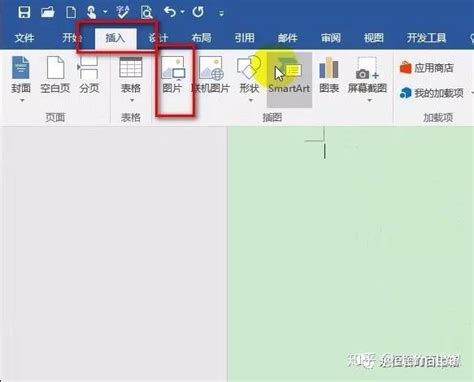WORD编辑文档时按空格键却删文字?教你如何解决!
在使用Microsoft Word编辑文档时,有时用户可能会遇到一种令人困惑的情况:按下空格键后,光标后面的文字竟然被删除了。这种现象往往让初学者感到手足无措,甚至一些经验较丰富的用户也可能会在偶尔遇到时感到不解。本文将围绕这一现象,从多个维度进行深入解析,包括其产生的原因、判断方法、解决方案以及预防措施,帮助用户在遇到类似问题时能够迅速定位并解决。

产生原因
首先,我们需要明确,Word中按下空格键删除后面文字的现象,通常不是Word本身的缺陷或故障,而是由于文档编辑状态或设置的问题导致的。具体来说,这一现象往往与以下几种情况有关:
1. 改写模式被激活:这是最常见的原因。在Word中,有一个名为“改写模式”(也称为“插入模式”的对立面)的功能。当改写模式被激活时,输入的任何字符(包括空格键)都会替换掉光标当前位置的字符,而不是在其后插入新字符。因此,如果用户不小心激活了改写模式,按下空格键就会删除光标后面的文字。
2. 键盘设置或驱动程序问题:虽然较少见,但某些键盘设置错误或驱动程序故障也可能导致按键行为异常。例如,某些键盘的“Fn”键或功能键可能被误设为修改输入行为的快捷键。
3. 软件冲突:在某些情况下,其他正在运行的软件(尤其是屏幕阅读器、输入法等)可能与Word产生冲突,导致输入行为异常。
4. Word版本或更新问题:极少数情况下,Word软件的本身问题(如版本缺陷、更新错误等)也可能导致此类现象。
判断方法
当用户遇到按下空格键删除后面文字的问题时,首先需要判断问题的具体原因。以下是一些有效的判断方法:
1. 检查改写模式:最直接的方法是查看Word窗口底部的状态栏。如果状态栏中有一个类似于“改写”或“INS”的指示灯亮起(通常是带有下划线的“I”形状图标),则表明改写模式已被激活。此时,只需点击该指示灯即可切换回插入模式。
2. 尝试其他键盘:如果怀疑键盘设置或驱动程序有问题,可以尝试使用另一块键盘进行操作,看看问题是否依旧存在。
3. 关闭其他软件:尝试关闭可能产生冲突的其他软件(尤其是输入法、屏幕阅读器等),然后重新打开Word进行操作。
4. 更新或修复Word:如果怀疑是Word软件本身的问题,可以尝试更新Word到最新版本,或者使用Office的修复工具进行修复。
解决方案
针对上述可能的原因,以下是一些具体的解决方案:
1. 切换改写模式:如果确定是改写模式被激活导致的问题,只需点击状态栏中的“改写”指示灯(或按下键盘上的“Insert”键)即可切换回插入模式。此时,空格键将恢复为正常插入空格的功能。
2. 调整键盘设置:如果问题是由键盘设置或驱动程序引起的,可以尝试在键盘的设置中查找并修改相关选项,或者更新驱动程序到最新版本。
3. 解决软件冲突:对于软件冲突导致的问题,可以尝试卸载或更新可能与Word产生冲突的软件(尤其是输入法)。如果问题依旧存在,可以考虑在安全模式下启动计算机并运行Word进行测试。
4. 更新或重装Word:如果怀疑是Word软件本身的问题,可以尝试更新Word到最新版本。如果更新后问题仍未解决,可以考虑卸载Word并重新安装。在重新安装之前,建议备份好所有重要的文档和设置。
预防措施
为了避免未来再次遇到类似问题,用户可以采取以下预防措施:
1. 熟悉Word的基本操作:了解并熟悉Word的基本操作(如切换改写模式、使用快捷键等)可以帮助用户在遇到问题时迅速定位并解决。
2. 定期更新软件:定期更新操作系统和Office套件可以帮助用户及时获得最新的功能修复和安全更新,从而降低遇到软件缺陷或漏洞的风险。
3. 注意键盘和输入法的设置:确保键盘和输入法的设置正确无误,避免不必要的冲突和错误输入。如果经常需要使用多种输入法或键盘布局,建议熟悉它们的切换方法和快捷键。
4. 备份重要文档:定期备份重要文档可以防止因软件故障或硬件损坏导致的数据丢失。建议使用云存储或外部存储设备来保存备份文件。
5. 保持系统清洁:定期清理系统垃圾文件和无用程序可以提高系统的稳定性和运行效率,从而降低遇到软件冲突或错误的风险。
总之,遇到Word中按下空格键删除后面文字的问题时,用户不必过于担心或焦虑。通过了解问题的可能原因、掌握有效的判断方法和解决方案以及采取必要的预防措施,用户可以轻松应对这一挑战并恢复正常的文档编辑工作。
- 上一篇: DNF玩家必看:如何高效堆抗魔值?
- 下一篇: 怎样申请开通5G视频彩铃服务?
-
 Word中轻松掌握公式编辑器与空格输入技巧资讯攻略12-02
Word中轻松掌握公式编辑器与空格输入技巧资讯攻略12-02 -
 在Word中绘制横线的详细步骤资讯攻略11-11
在Word中绘制横线的详细步骤资讯攻略11-11 -
 如何将Word文档导出为图片?资讯攻略12-12
如何将Word文档导出为图片?资讯攻略12-12 -
 Word文档快速删除空格的方法资讯攻略11-30
Word文档快速删除空格的方法资讯攻略11-30 -
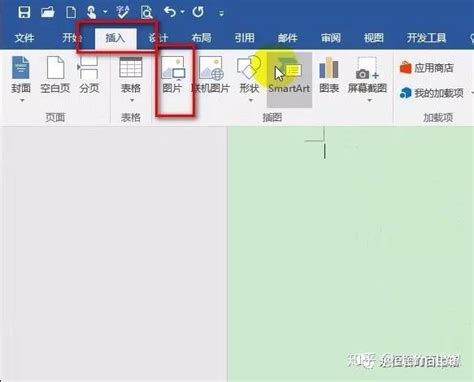 如何去除Word文档中的背景颜色?资讯攻略11-06
如何去除Word文档中的背景颜色?资讯攻略11-06 -
 如何将图片上的文字用汉王OCR软件转换成Word文档?资讯攻略12-11
如何将图片上的文字用汉王OCR软件转换成Word文档?资讯攻略12-11